Como mudar de número no WhatsApp e manter as conversas
Trocou de chip e está com medo de perder as conversas e histórico no WhatsApp? Fique tranquilo, o aplicativo recupera automaticamente, veja como
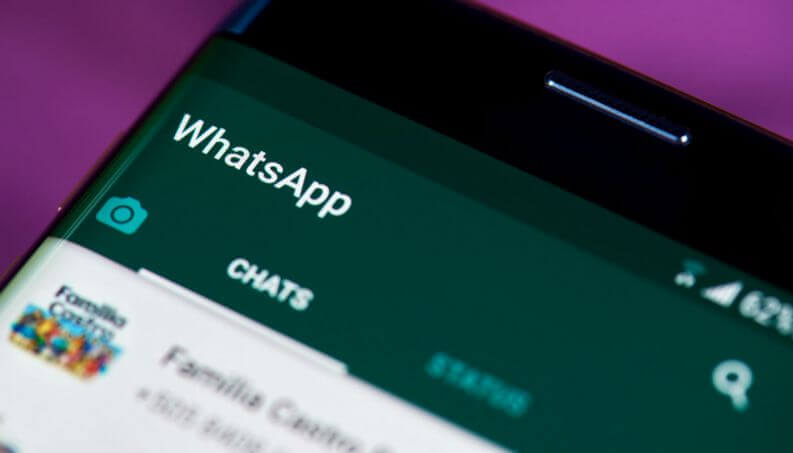
Se você é usuário de WhatsApp e comprou um chip novo, hoje iremos te ajudar a mudar o número no WhatsApp e manter as conversas, seja no Android ou iPhone (iOS). Mas, não se preocupe: é bem fácil. Além disso, você não perde os contatos, conversas ou sai dos grupos em que esteve, toda essa mudança é feita automaticamente pelo aplicativo. Confira:
Como mudar o número do WhatsApp:
Primeiramente, o recurso se chama Mudar Número e permite mudar o número de telefone da sua conta do WhatsApp no mesmo aparelho de celular. Assim, o uso deste recurso tem que ser feito antes de você confirmar seu novo número em um novo smartphone.
O que vai acontecer?
Com isso, as informações da sua conta serão migradas (incluindo sua informação de perfil), grupos e configurações do seu número de telefone antigo para o número de telefone novo. Além disso, sua conta associada ao seu número de telefone antigo será apagada, de forma que seus contatos não poderão mais ver o seu número de telefone antigo em suas listas de contatos do WhatsApp. Ou seja, não se trata de fazer backup em um novo aparelho, mas de mudar o número.
Para completar, se você usar o recurso de Mudança de Número, o seu histórico de conversas continuará disponível no seu telefone com o novo número de. Isso, desde que você continue usando o mesmo telefone. Vale lembrar que você deve avisar seus contatos do seu número novo usando um envio de mensagens em massa, por exemplo. Explique que o número antigo será desativado. Inclusive, usuários que estão nos mesmos grupos que você poderão ver a troca de número.
Como mudar de número no WhatsApp:
Esse é o tutorial do próprio WhatsApp:
- Coloque seu chip novo no mesmo smartphone em que o WhatsApp está instalado;
- Abra o seu WhatsApp;
- Faça o caminho para:
No Android, WhatsApp > Mais opções > Configurar > Conta > Mudar número;
No iOS, vá em Ajustes > Conta > Mudar de número > Avançar; - Insira o seu telefone antigo (número atual) do WhatsApp no campo no topo da tela.
Insira o seu número de telefone novo (número que vai ficar) no campo inferior.
Ambos no formato internacional completo; - Toque em “Próximo” ou “Seguinte”;
Se você ativar “Notificar meus contatos”, escolha entre:
Todos os contatos, Contatos com quem eu tenho conversas ou Personalizar.
Se você selecionar Personalizar, terá que buscar ou selecionar os contatos; - Em seguida, toque em Concluído e toque em OK.
Pronto!
Depois de avisar seus contatos que mudou o número é só seguir conversando.









